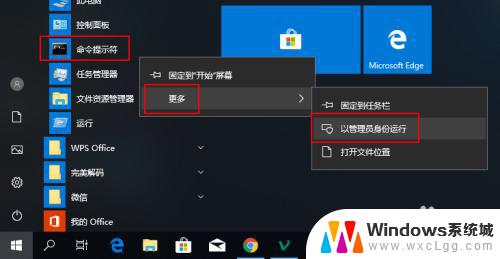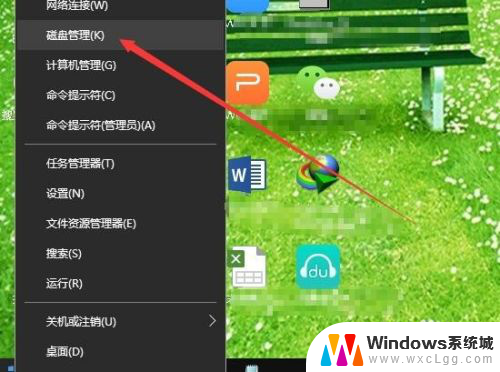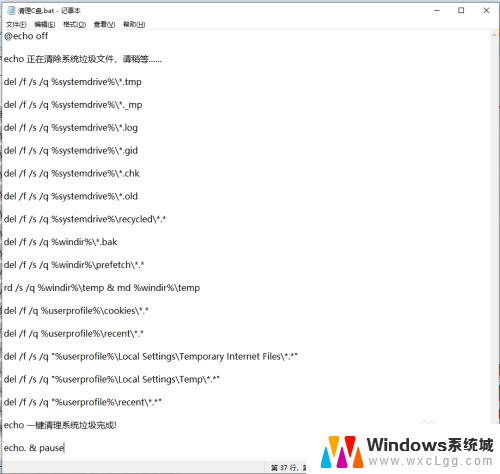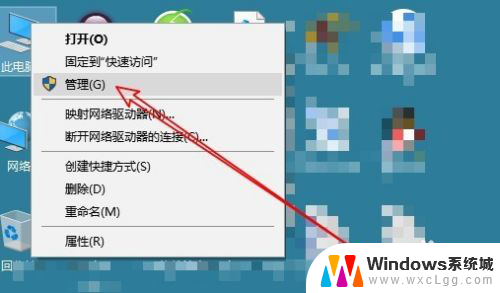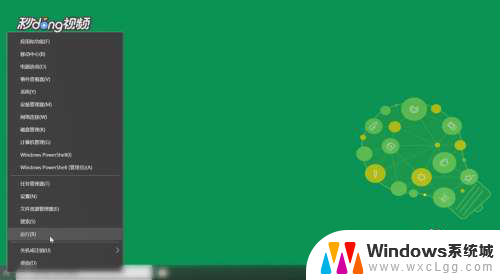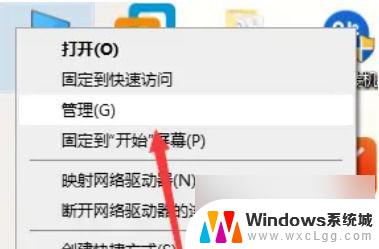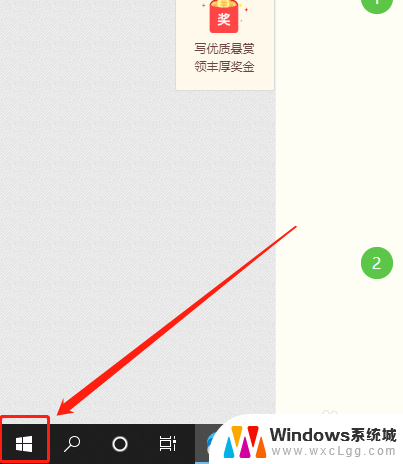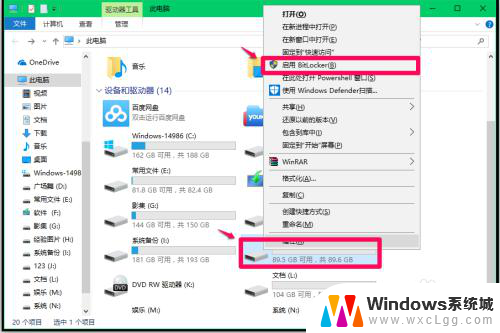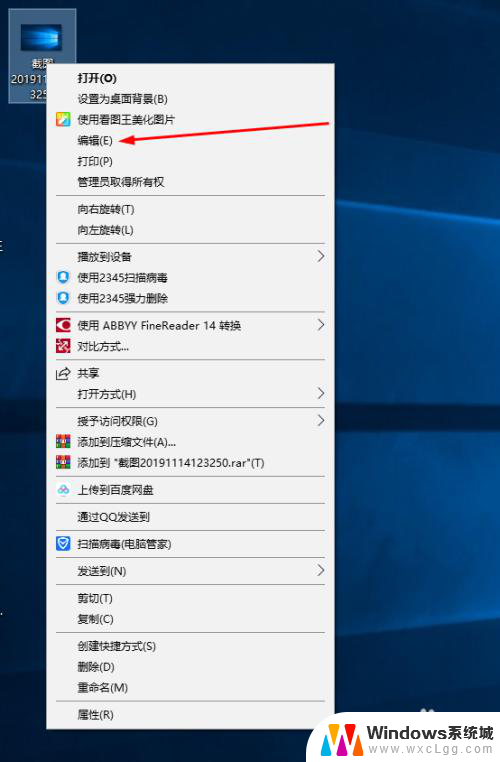win10系统碎片整理 如何整理Win10磁盘碎片
更新时间:2023-10-29 12:09:14作者:xtang
win10系统碎片整理,Win10系统是目前使用最广泛的操作系统之一,它的高效性和稳定性备受用户青睐,随着时间的推移,我们在使用Win10系统时可能会遇到一些问题,比如磁盘碎片的堆积。磁盘碎片是指文件在存储时被分散存放在不连续的物理磁盘空间上,导致磁盘读写速度变慢。为了提高系统的运行效率,我们需要定期进行碎片整理。如何有效地整理Win10磁盘碎片呢?本文将为大家介绍一些实用的方法和工具,帮助您轻松解决磁盘碎片问题,提升系统性能。
具体步骤:
1.进入win10系统桌面,点击“此电脑”
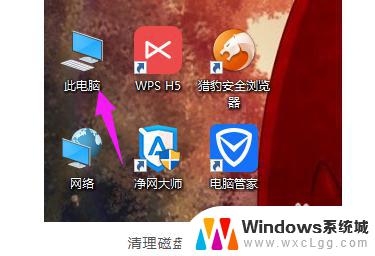
2.进入“文件资源管理器”,在右边列表中。点击“此电脑”
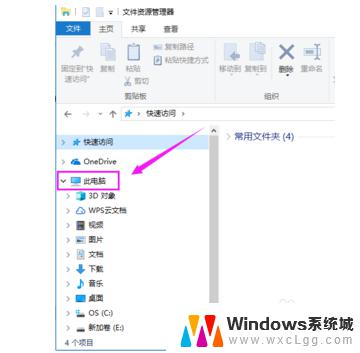
3.随便点击电脑那个磁盘,接着点击上面的选项卡“管理”
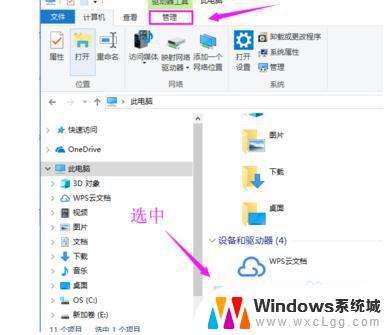
4.在其命令下,选择“优化”
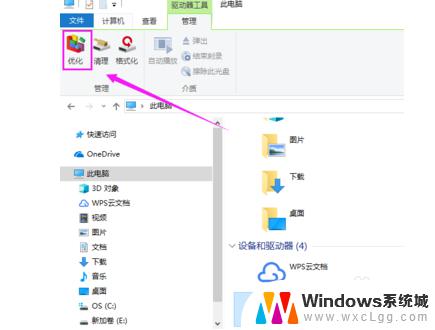
5.弹出“优化驱动器”对话框,选中某个磁盘。点击“优化”
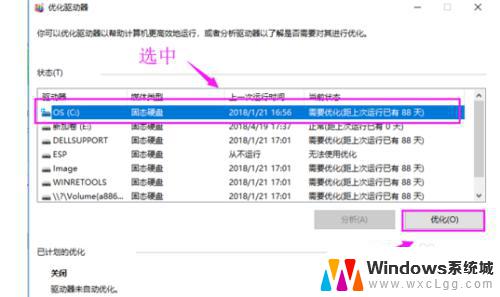
6.这时,就会看到正在整理磁盘。等待磁盘碎片整理完成就好了。
65分区
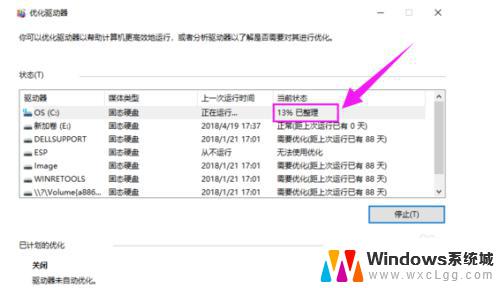
以上是有关Win10系统碎片整理的全部内容,如果您遇到了相同的情况,可以按照本篇文章中的方法来解决。